'>
 Vastaanotto SM-väyläohjaimella ei ole ohjainta ”-Viesti Windows 10: ssä?
Vastaanotto SM-väyläohjaimella ei ole ohjainta ”-Viesti Windows 10: ssä?
Se tarkoittaa SM-väyläohjaimen ohjain puuttuu . Löydät akeltainen ! -merkki SM-väyläohjaimen yli, joka näkyy Laitehallinnassa.
Älä huoli. Yleensä tämä on helppo korjata ongelma. Käy vain alla olevilla kokeiltuilla tavoilla, voit korjata sen kerralla.
Huomaa: SM-väylä , lyhenne sanoista System Management Bus, on osa piirisarja . Joten sen ohjain- ja ohjainongelmat ratkaistaan asentamalla emolevyn piirisarjaajurit.
Valitse haluamasi tapa:
Tapa 1: Lataa Intel-piirisarjaohjaimet manuaalisesti
1) Siirry kohtaan Intelin latauskeskus .
2) Tyyppi Intel-piirisarjan ohjaimet hakukenttään. Aseta tuote piirisarjat .
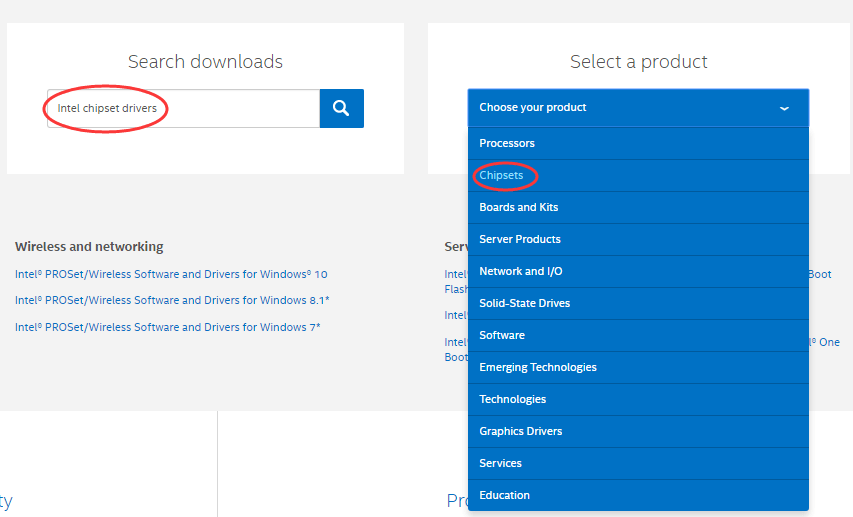
3) Valitse Kuljettajat kuten lataustyyppi ja Windows 10 käyttöjärjestelmänä pudotusvalikosta.

4) Napsauta ajuritiedoston nimeä, jossa on viimeisin päivämäärä.

5) Napsauta .exe ladattava tiedosto.
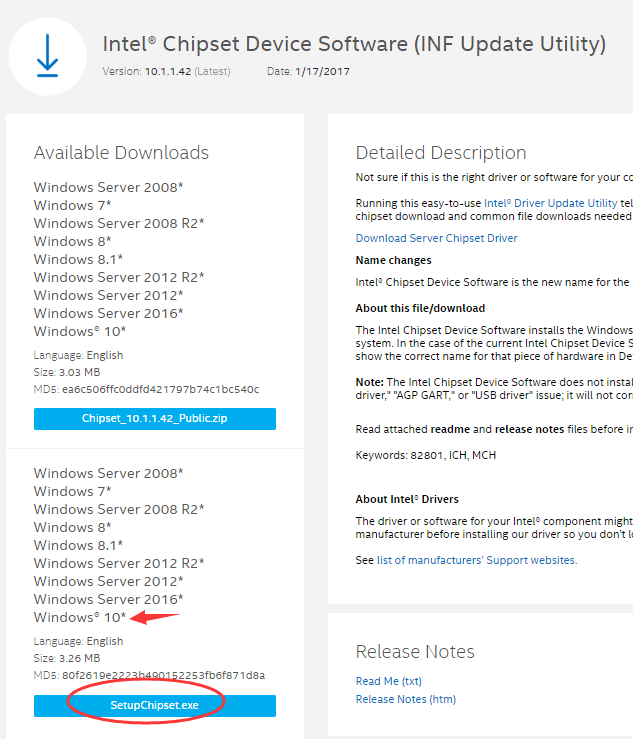
6) Kaksoisnapsauta ladattua tiedostoa ja asenna se näytöllä näkyvien kehotteiden avulla. Kun se on valmis, käynnistä Windows 10 uudelleen saadaksesi ohjaimen toimimaan.
Tapa 2: Lataa Intel-piirisarjaohjaimet automaattisesti
Jos sinulla ei ole aikaa, kärsivällisyyttä tai taitoja päivittää Intel-piirisarja ohjaimen manuaalisesti, voit tehdä sen automaattisesti Kuljettajan helppo .
Driver Easy tunnistaa järjestelmän automaattisesti ja löytää sille oikeat ohjaimet. Sinun ei tarvitse tietää tarkalleen, mitä järjestelmää tietokoneesi käyttää, sinun ei tarvitse vaarantaa väärän ohjaimen lataamista ja asentamista, eikä sinun tarvitse huolehtia virheestä asennettaessa.
Voit päivittää ohjaimesi automaattisesti joko Free Easy- tai Pro-versiolla. Mutta Pro-versiolla se vie vain 2 napsautusta:
1) ladata ja asenna Driver Easy.
2) Suorita Driver Easy ja napsauta Skannaa nyt -painiketta. Driver Easy skannaa sitten tietokoneesi ja tunnistaa ongelman ohjaimet.

3) Napsauta Päivitä kaikki ladata ja asentaa oikean version automaattisesti kaikki ajurit, jotka puuttuvat tai ovat vanhentuneet järjestelmästäsi (tämä edellyttää Pro-versio - sinua kehotetaan päivittämään, kun napsautat Päivitä kaikki).

Merkintä : Voit tehdä sen ilmaiseksi, jos haluat, mutta se on osittain manuaalinen.






